تصور كنيد، شخصي سند، قرارداد يا اطلاعات مورد نظرش را كه به امضاي شما نياز دارد را برايتان ايميل ميكند. سپس شما آن را پرينت كرده، امضا ميكنيد و در آخر گرد و خاك روي ماشين فكستان را پاك ميكنيد تا دوباره سند امضا شده را براي وي باز فرستيد. دقت كنيد كه چقدر زمان و كاغذ تلف ميشود. چرا همچنان بايد با پرينتر، دستگاههاي كپي و ماشينهاي فكس عهد بوق اين كارها را انجام دهيم.
اين روزها با رشد و پيشرفت فناوري، كاغذ به عنوان حامل اطلاعات مهم جاي خود را كمكم به ديگر راههاي تبادل اطلاعات ميدهد. در واقع كاغذ داراي معايبي از قبيل انتقال آهسته و پرهزينه اسناد ميباشد، اين در حالي است كه با توجه به اينكه شيوههاي ذخيرهسازي اطلاعات نيز به سرعت در حال تغيير است و به جاي بايگاني انبوه دستههاي كاغذ از روشهاي الكترونيكي استفاده ميشود، فناوريهاي جديد انتقال اطلاعات، مانند تبادل الكترونيكي داده يا EDI، پست الكترونيك و استفاده از سيستمهاي مديريت اسناد كامپيوتري نگارش، ارسال و ذخيره اطلاعات را سادهتر، سريعتر و حتي ايمنتر ساخته است.
در اين مقاله قصد داريم به شما نشان دهيم كه چطور ميتوانيد امضاي الكترونيكي خود را بهسرعت به هر سند PDF افزوده، آن را بهعنوان يك فايل استاندارد ذخيرهسازي نماييد.
امضاهاي ديجيتالي، نه امضاي الكترونيكي
در سالهاي اخير، واژههاي امضاي الكترونيك و امضاي ديجيتالي به طور گستردهاي مورد استفاده قرار گرفتهاند و گاهي اوقات استفاده از اين دو واژه به جاي هم باعث اشتباه و گاهي سردرگمي شده است.
امضاي ديجيتالي يك سري اطلاعات اضافي است كه با قرار گرفتن در كنار ساير اطلاعات الكترونيكي، مورد اطمينان بودن و مستند بودن مطالب ارسالي در فضاي مجازي را ميرساند. در حقيقت، امضاهاي ديجيتال مبتني بر الگوريتمهاي رمزنگاري بوده و بهمنظور احراز هويت شخص فرستنده مورداستفاده قرار ميگيرند. منظور از اعتبار اين است كه شما ميدانيد چه كسي اين سند را ايجاد كرده و اينكه تا رسيدن به دست شما هيچگونه تغييراتي بر آن اعمال نشده است؛ به عبارت بهتر شخص گيرنده از طريق امضاي ديجيتال ميتواند اين اطمينان را حاصل كند كه همان شخص فرستنده نامه را امضا كرده است و نامه جعلي نيست. در صورتيكه امضاي الكترونيك اغلب براي نسبت دادن يك امضا به يك متن از طريق يك يا چند وسيله الكترونيكي يا ابزار رمزنگاري جهت افزودن خواص عدم انكار و جامعيت پيغام به يك سند استفاده ميشود. در حقيقت امضاي الكترونيكي شكل اسكن شده امضاي واقعي يك فرد است كه در سيستمهاي اتوماسيون اداري در سازمانها مورد استفاده قرار ميگيرد.
در اين آموزش قصد داريم بجاي استفاده از امضاي ديجيتال، از امضاي الكترونيكي استفاده كنيم، چرا كه اين نوع امضا شباهت بسياري با امضاهاي سنتي دارد.
استفاده از نرمافزار Adobe Reader
كمپاني Adobe همواره در زمينه ابداع روشهاي امضاي الكترونيكي پيشرو بوده و سعي كرده با ترغيب كاربران به استفاده از امضاهاي الكترونيكي، امنيت اطلاعاتشان را افزايش دهد. علاوه بر اين، ديگر عمر روشهاي قديمي كه در مدرنترين شكل به صورت چاپ سند، امضاي دستي و سپس فكس آن بود، به پايان رسيده است و بايد به دنبال روشي ساده و سريع بود كه به نظر ميرسد Adobe توانسته روش قابلقبول، معتبر و امني را ارائه نمايد. ادوبي براي مقابله با اين روش قديمي، مدتي است كه امكان eSignatures يا همان امضاي الكترونيكي را در نرمافزار محبوب اين شركت Adobe Reader فراهم آورده است.
به اين منظور كافي است، سند PDF خود را در وبسايت Adobe Reader باز كنيد. بر روي دكمه Sign در سمت راست پنجره كليك كرده، سپس Open Sign Pane را انتخاب كنيد تا محلي كه لازم است امضا گردد، ظاهر شود.
در اين بخش با استفاده از گزينه Place Signature ميتوانيد امضاي واقع خود را وارد نماييد. ساير موارد موجود در اين بخش ميتوانند جهت افزودن متن، چكمارك و ... استفاده كنيد.
حالا ميتوانيد با انتخاب يكي از حالات ارائه شد، اسناد خود را امضا بزنيد.
Type my signature: با انتخاب اين گزينه، كافي است نام خود را وارد كنيد تا Adobe Reader بصورت خودكار آن را بصورت امضا درآورد. اين گزينه چندان كاربردي نيست چرا كه اغلب كاربران مايلاند امضاي نهايي مشابه با امضاي اصلي آنها باشد.
Use a webcam: با استفاده از يك خودكار مشكي بر روي يك برگه سفيد امضا بزنيد. حالا چنانچه اين گزين را انتخاب نماييد Adobe Reader خود وب كم دستگاه شما را فعال كرده، از امضاي شما عكسبرداري ميكند.
Draw my signature: انتخاب اين گزينه به شما اجازه ميدهد امضاي خود را ترسيم نماييد. اگر ميتوانيد بهتر است از ابزاري مانند قلم استايلوس استفاده كنيد تا هماهنگي لازم بين دست و چشمان شما وجود داشته باشد، در غير اين صورت نتيجه نهايي چندان چنگي به دل نخواهد زد.
Use an image: اين گزينه به شما اجازه ميدهد تصوير امضاي خود را وارد كنيد. در اين حالت ميتوانيد امضاي واقعي خود را اسكن كرده و سپس آن را بهعنوان يك فايل تصويري بر روي سيستم ذخيره كنيد.
در طول انجام فرايند هر جا از نتيجه بر كار ناراضي بوديد كافي است بر روي لينك Clear Signature كليك كنيد. در ادامه دكمه Accept را بفشاريد و امضاي الكترونيكي ايجاد شده را در مكان موردنظر قرار دهيد.
با انتخاب Save از منوي File ميتوانيد نسخهاي جديد و تغيير يافته از سند مربوطه را بر روي سيستمتان ذخيره نماييد.






 LinkBack URL
LinkBack URL About LinkBacks
About LinkBacks







 پاسخ با نقل قول
پاسخ با نقل قول